Wybór metody podłączenia urządzenia do, Komputera, Podłączanie za pomocą sieci – Canon i-SENSYS MF4870dn User Manual
Page 182: Przewodowej lan, Wyłącznie modele mf4890dw, Mf4870dn/mf4780w), Podłączanie za pomocą kabla usb
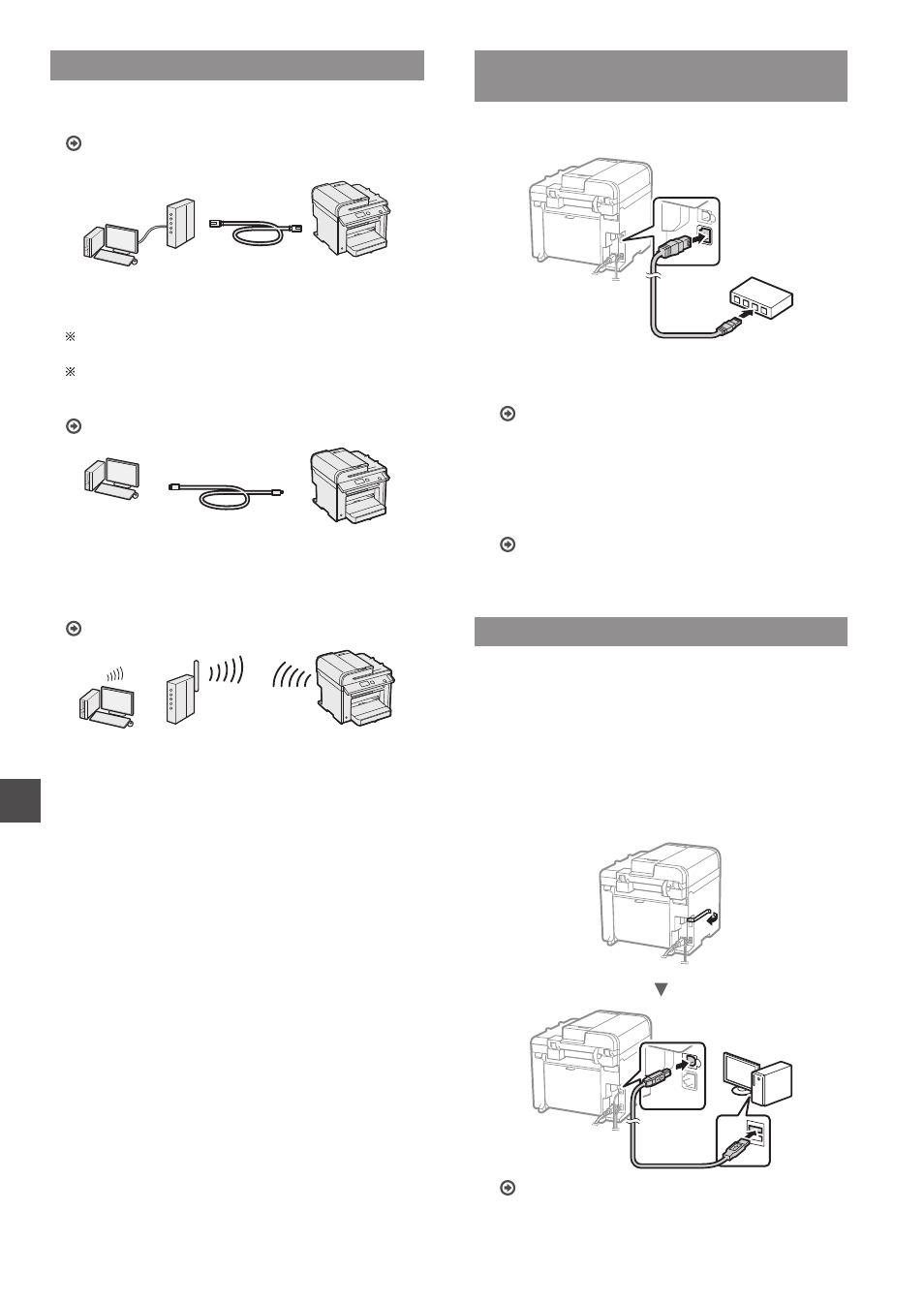
182
Pl
Wybór metody podłączenia urządzenia do komputera
●
Podłączenie za pomocą sieci przewodowej LAN
(wyłącznie modele MF4890dw/MF4870dn/MF4780w)
Patrz temat „Podłączanie za pomocą sieci
przewodowej LAN”
Urządzenie można podłączyć do komputera za pomocą
routera przewodowego. Za pomocą kabli LAN podłącz
urządzenie do routera przewodowego (punktu dostępu).
Sprawdź, czy w routerze jest wolny port umożliwiający
podłączenie urządzenia i komputera.
Przygotuj kabel LAN kategorii 5 typu skrętka lub wyższej klasy.
●
Podłączanie za pomocą kabla USB
Patrz temat „Podłączanie za pomocą kabla USB”
Urządzenie można podłączyć do komputera za pomocą
kabla USB.
●
Podłączenie za pomocą sieci bezprzewodowej LAN
(wyłącznie modele MF4890dw/MF4780w)
Patrz Instrukcja konfiguracji bezprzewodowej sieci LAN.
Urządzenie można podłączyć do komputera za pomocą
routera bezprzewodowego*. Ponieważ jest to połączenie
bezprzewodowe, nie są potrzebne kable LAN.
* Konieczne jest zastosowanie routera bezprzewodowego lub
punktu dostępowego obsługującego standard IEEE802.11b/g/n.
W razie wątpliwości, czy posiadany router jest
przewodowy, czy bezprzewodowy:
Patrz instrukcje obsługi dostarczone wraz z urządzeniami
sieciowymi lub skontaktuj się z ich producentami.
Podłączanie za pomocą sieci przewodowej LAN
(wyłącznie modele MF4890dw/MF4870dn/MF4780w)
1
Podłącz kabel LAN.
Adres IP zostanie skonfigurowany automatycznie
w ciągu 2 minut. Aby ustawić ręcznie adres IP,
należy zapoznać się z następującymi częściami.
e-Podręcznik „Ustawienia sieci” ▶ „Podstawowe
ustawienia sieciowe” ▶ „Konfiguracja adresu IP”
2
Zainstaluj sterownik i oprogramowanie
znajdujące się na dysku User Software CD
(Dysk CD-ROM z oprogramowaniem użytkownika).
Przejdź do sekcji „Ustawianie formatu i rodzaju papieru”
Podłączanie za pomocą kabla USB
Podłącz kabel USB po zainstalowaniu sterowników MF
i MF Toolbox.
1
Zainstaluj sterownik i oprogramowanie
znajdujące się na dysku User Software CD
(Dysk CD-ROM z oprogramowaniem użytkownika).
2
Służy do podłączania kabla USB.
Przejdź do sekcji „Ustawianie formatu i rodzaju papieru”
